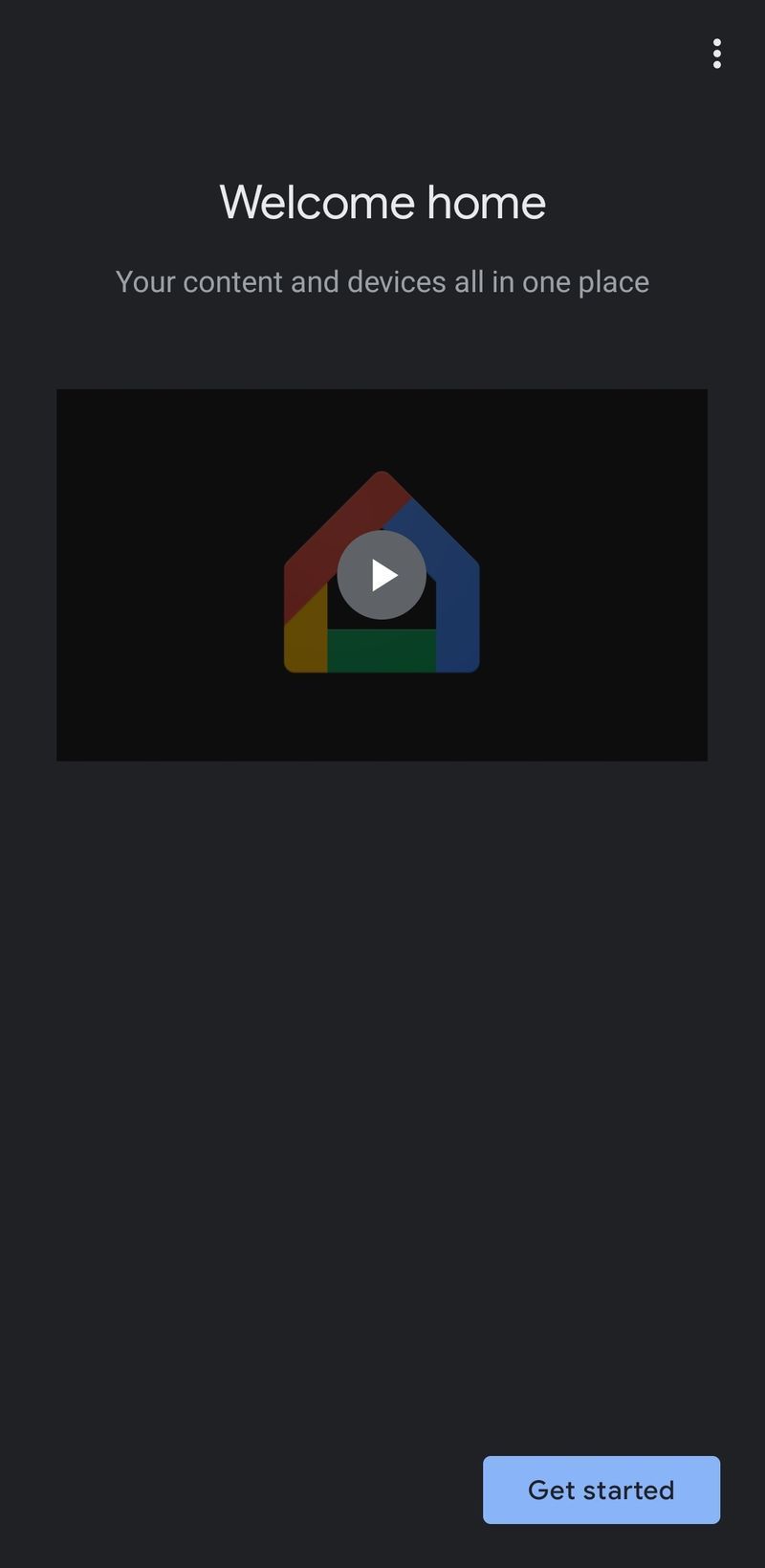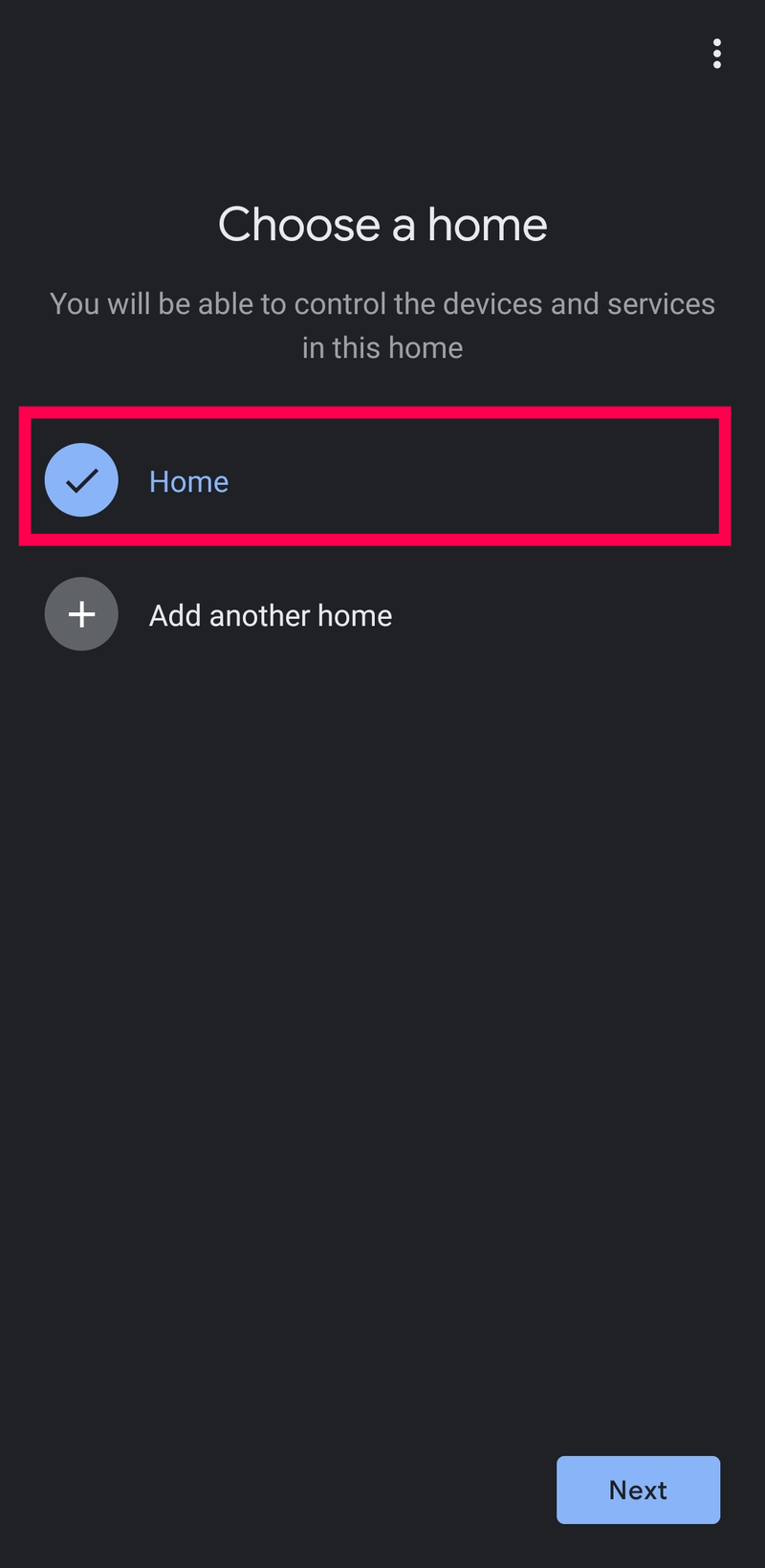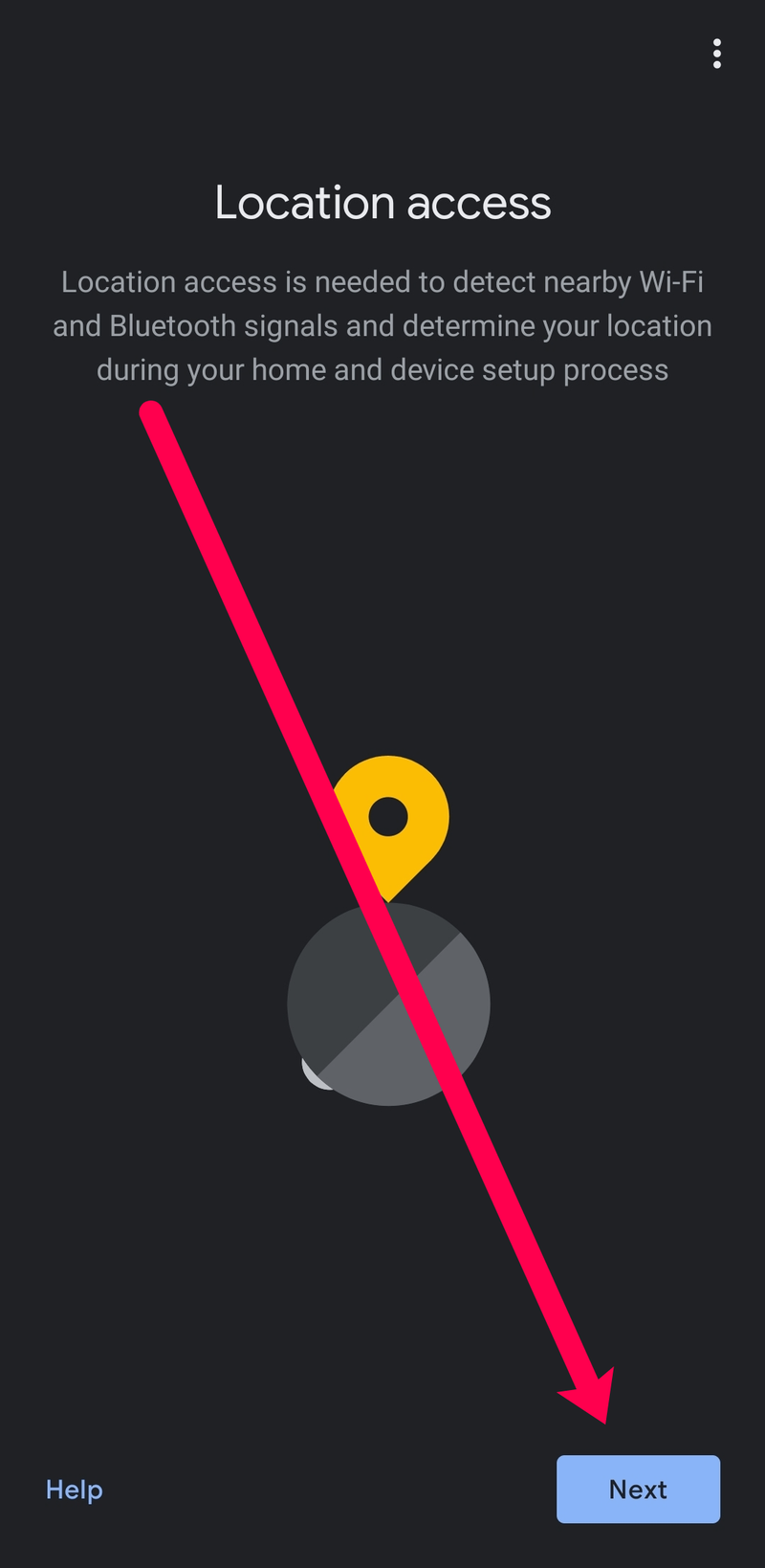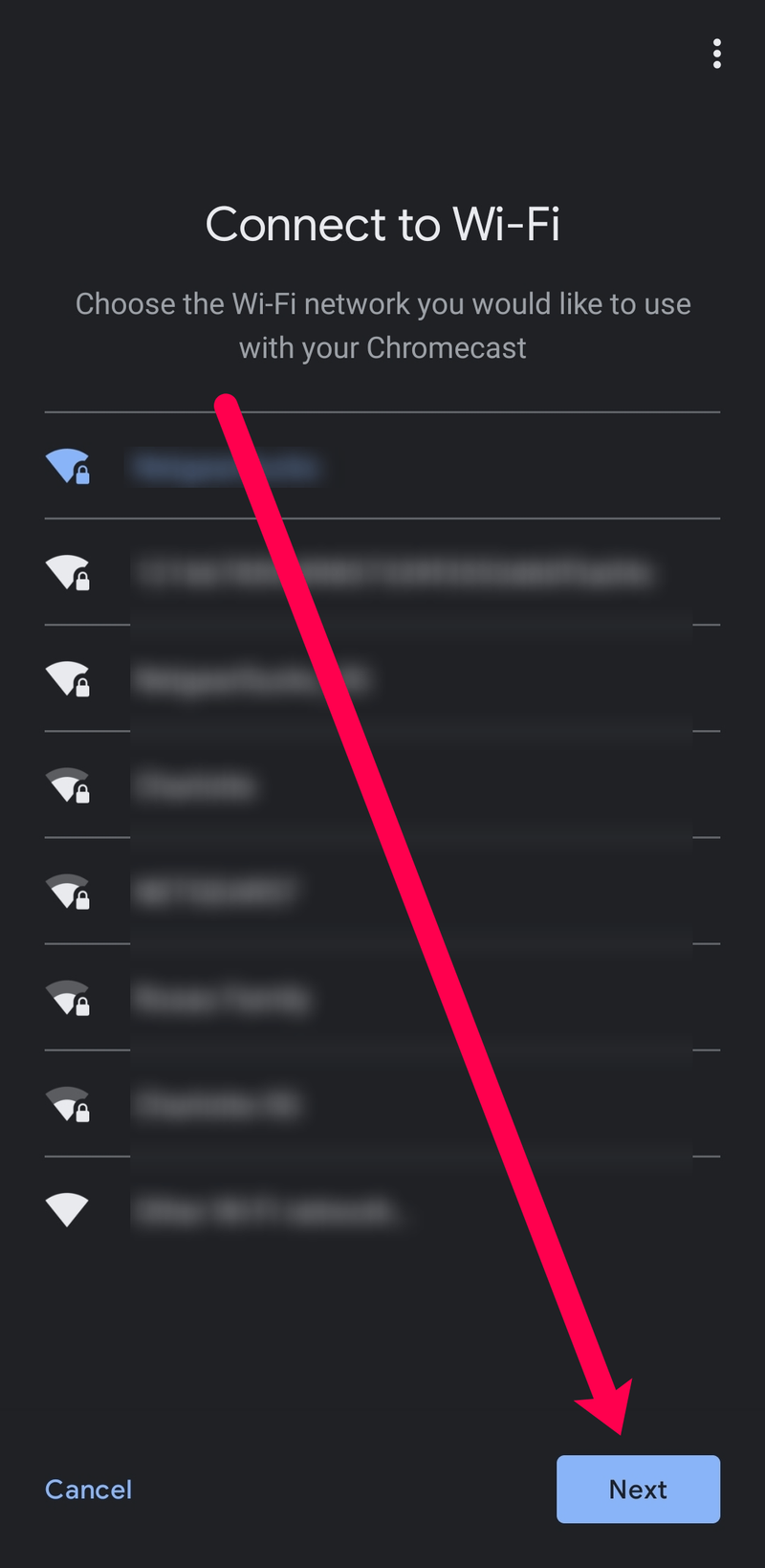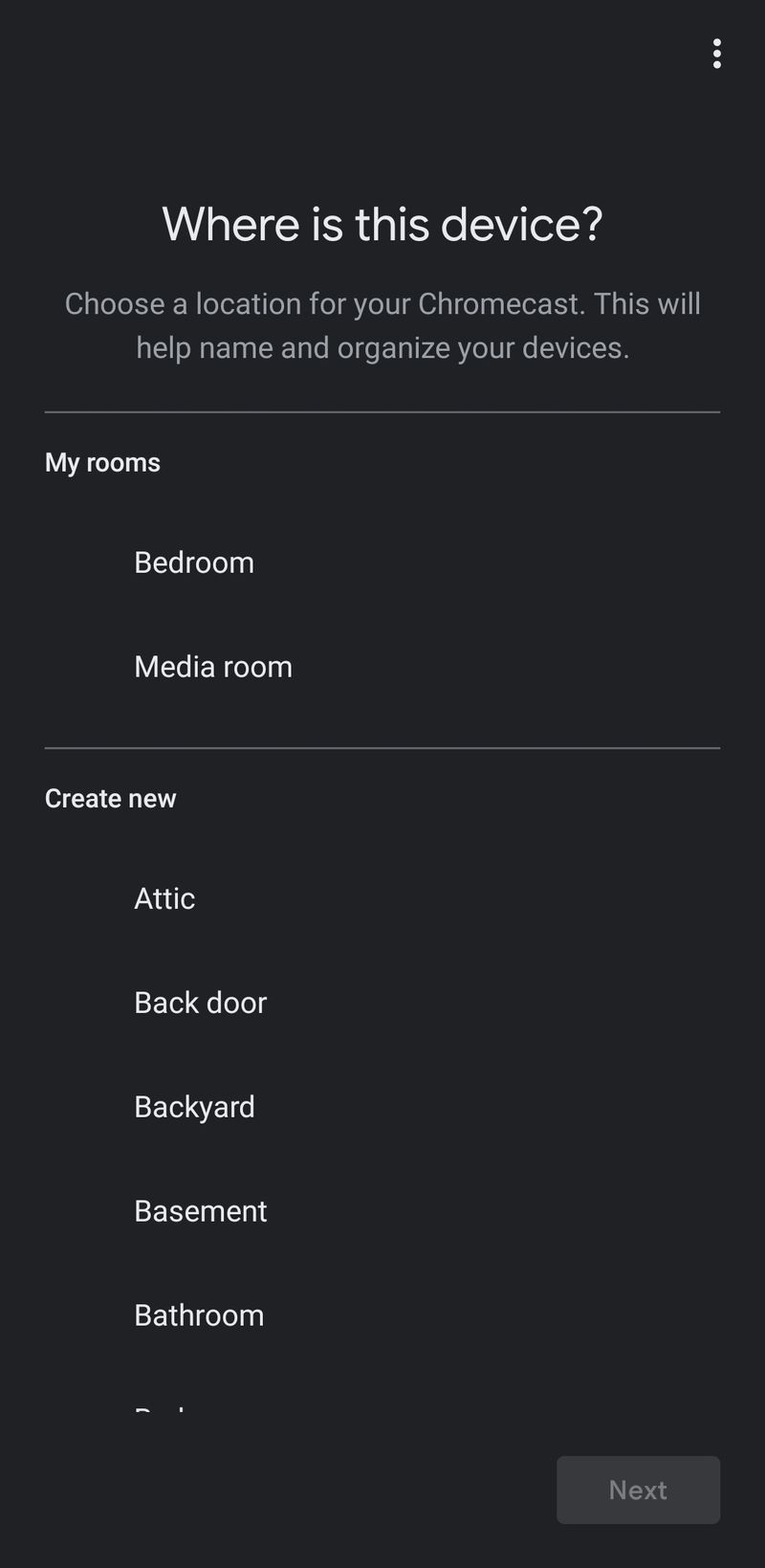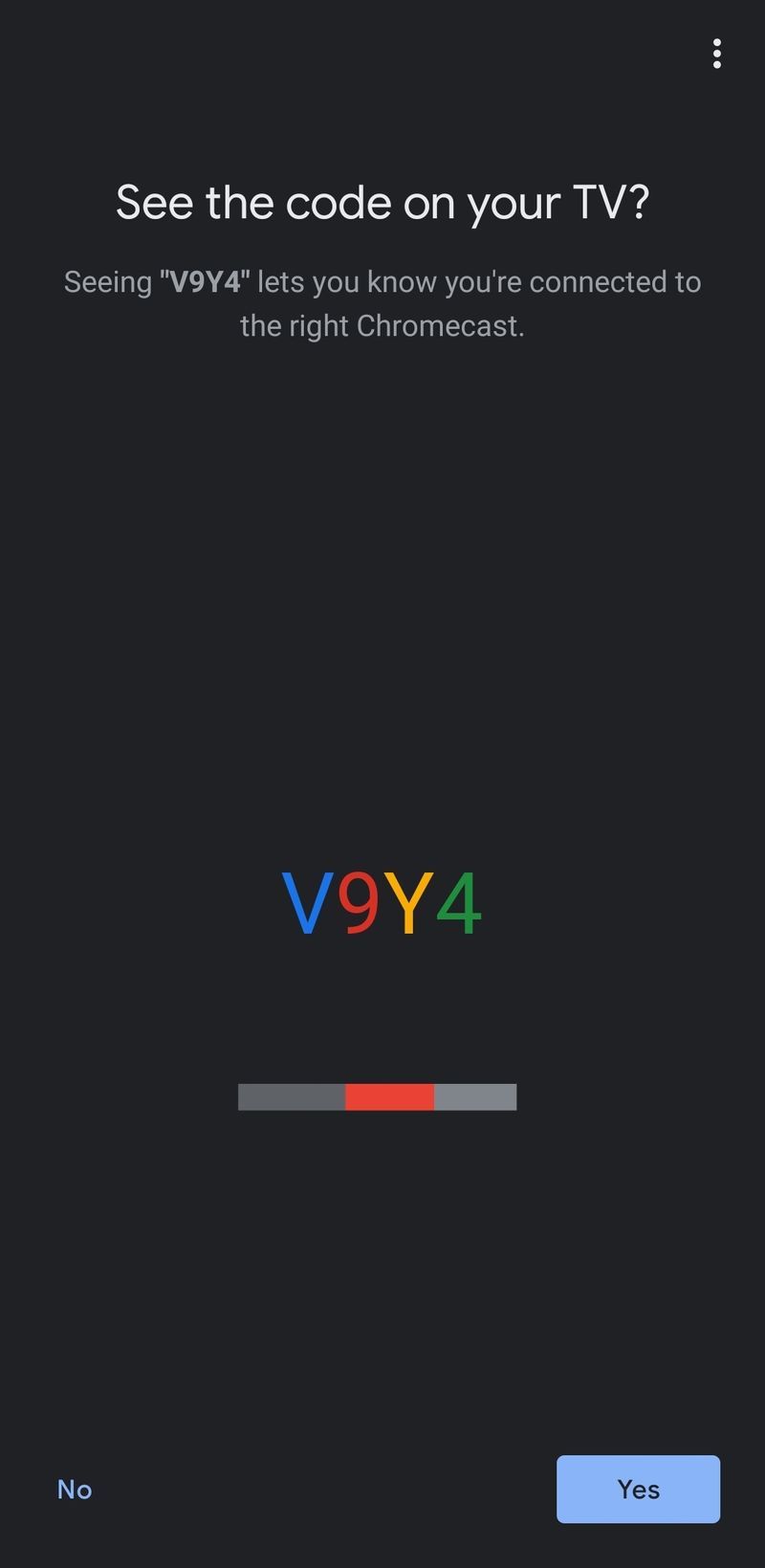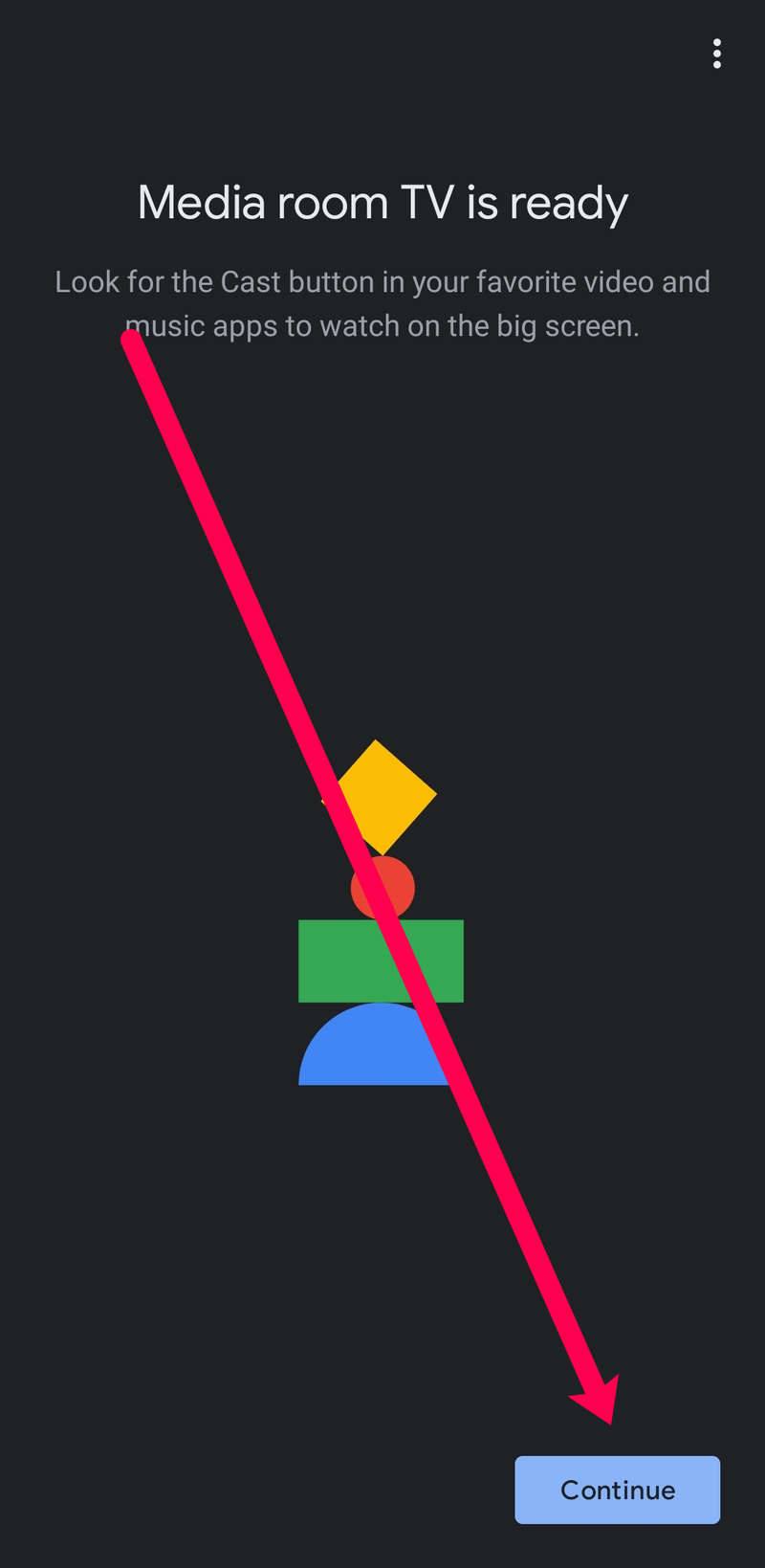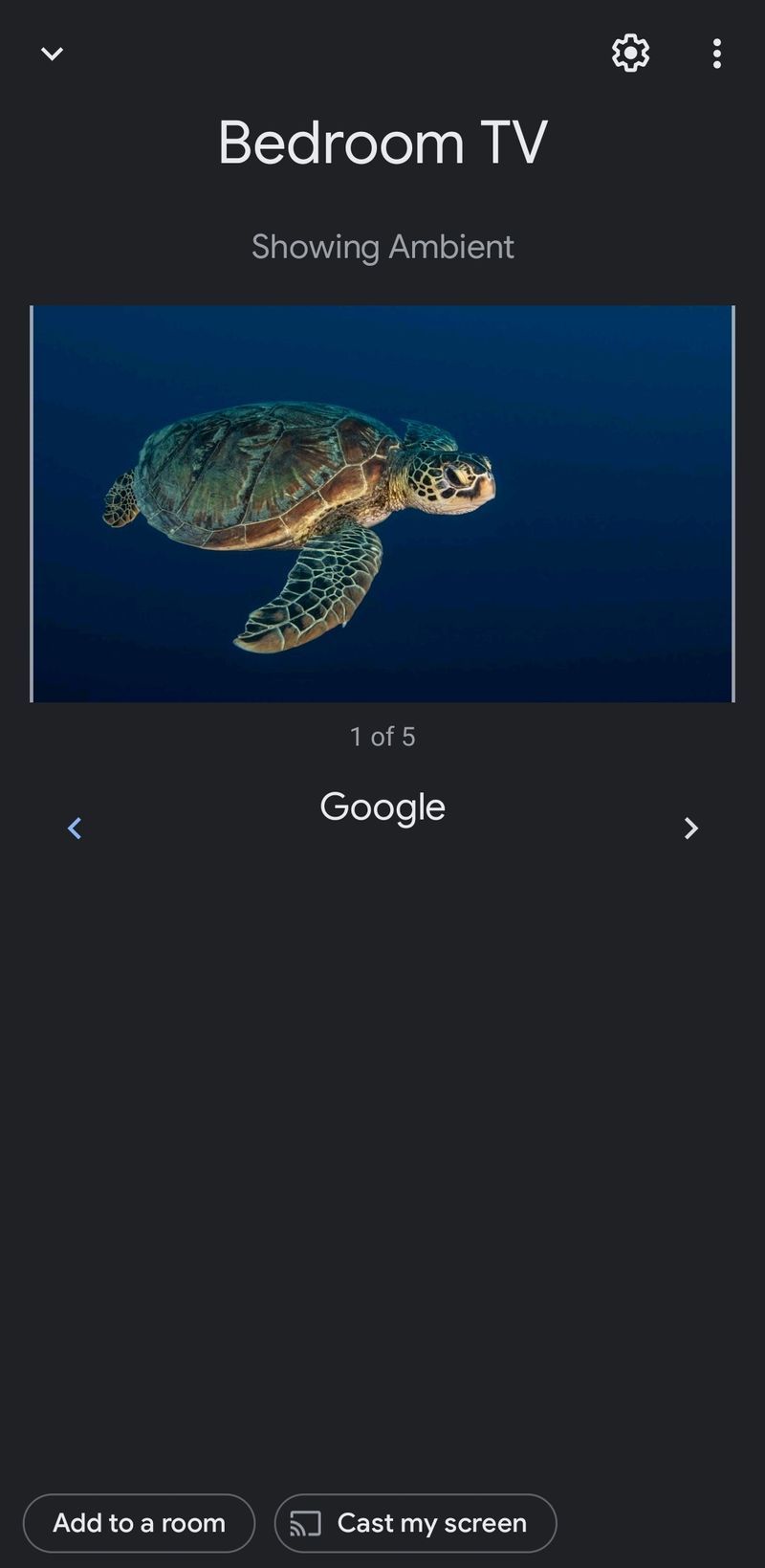Le Google Chromecast, de plus en plus populaire, est l'un des appareils de streaming les plus utiles disponibles pour les utilisateurs du monde entier aujourd'hui. Vous pouvez utiliser cet appareil élaboré pour diffuser du contenu, afficher vos vidéos personnelles sur un écran plus grand et partager des présentations.

L'appareil est assez simple, mais il faut du travail pour le configurer et le faire fonctionner correctement. Cet article vous apprendra comment commencer à utiliser votre Google Chromecast et vous fournira quelques conseils utiles en cours de route.
cómo eliminar mensajes de facebook messenger en iphone
Comment configurer Google Chromecast
Le processus peut sembler un peu déroutant car l'appareil Chromecast est si simple. Vous avez un port HDMI à une extrémité et l'autre se branche sur le mur pour l'alimentation. Contrairement aux décodeurs et aux consoles de jeu, il n'y a pas d'autres boutons, instructions ou ports.
Heureusement, le processus est vraiment aussi simple que l'appareil. Avant d'entrer dans les instructions, assurons-nous que vous avez tout ce dont vous aurez besoin pour terminer le processus de configuration.
De quoi as-tu besoin
Vous aurez besoin de l'appareil Chromecast. Vous pouvez en acheter un à bas prix sur Amazon en utilisant ce lien ou en acheter un chez la plupart des grands détaillants. L'appareil vous coûtera environ 30 $ en moyenne, mais son utilisation est gratuite et vaut vraiment l'investissement.

Ensuite, vous aurez besoin de l'application Google Home sur votre smartphone ou votre tablette. Vous pouvez télécharger l'application depuis le Google Play Store ici , et les utilisateurs d'iOS peuvent l'obtenir ici . Étant donné que le Chromecast est un appareil de base, vous aurez besoin de cette application pour contrôler le Chromecast et commencer.
Vous aurez également besoin d'un compte Google auquel vous pouvez accéder. Lorsque vous installez l'application Google Home pour la première fois sur votre smartphone ou votre tablette, une invite apparaîtra vous demandant de vous connecter à votre compte. Tu peux créer un compte Google gratuit ici si vous n'en avez pas déjà un.
Une connexion Internet figure également sur notre liste de choses dont nous avons besoin pour terminer le processus de configuration. Vous pouvez utiliser une fréquence de 2,4 ghz ou de 5 ghz (à l'exception du Chromecast de première génération) ; Assurez-vous simplement que votre smartphone est connecté au réseau que vous souhaitez utiliser.
cómo reabrir una pestaña cerrada
Enfin, vous aurez besoin d'un moniteur ou d'un téléviseur avec des ports HDMI. La plupart des appareils plus récents l'ont déjà, cela ne devrait donc pas poser de problème.
Comment configurer un appareil Chromecast
Maintenant que nous avons rassemblé tout ce dont nous avons besoin pour terminer la configuration, il est temps de commencer. Comme mentionné précédemment, il est assez facile de terminer le processus. Voici comment:
- Branchez votre Chromecast sur le port HDMI de votre téléviseur. Ensuite, branchez le câble d'alimentation dans une prise murale.

- Utilisez le Bouton d'entrée pour basculer votre téléviseur sur le port HDMI sur lequel vous avez branché votre appareil Chromecast.
- Si vous avez le Chromecast avec télécommande, votre télécommande Chromecast devrait commencer à se coupler automatiquement. Si ce n'est pas le cas, sélectionnez Commencer l'appairage procéder. Ensuite, maintenez la Bouton retour et Bouton d'accueil afin que l'indicateur lumineux LED apparaisse sur la télécommande.
- Une fois jumelé, sélectionnez la langue que vous souhaitez utiliser.
- Ouvrez l'application Google Home sur votre smartphone. Connectez-vous à votre compte Google si vous ne l'avez pas déjà fait.
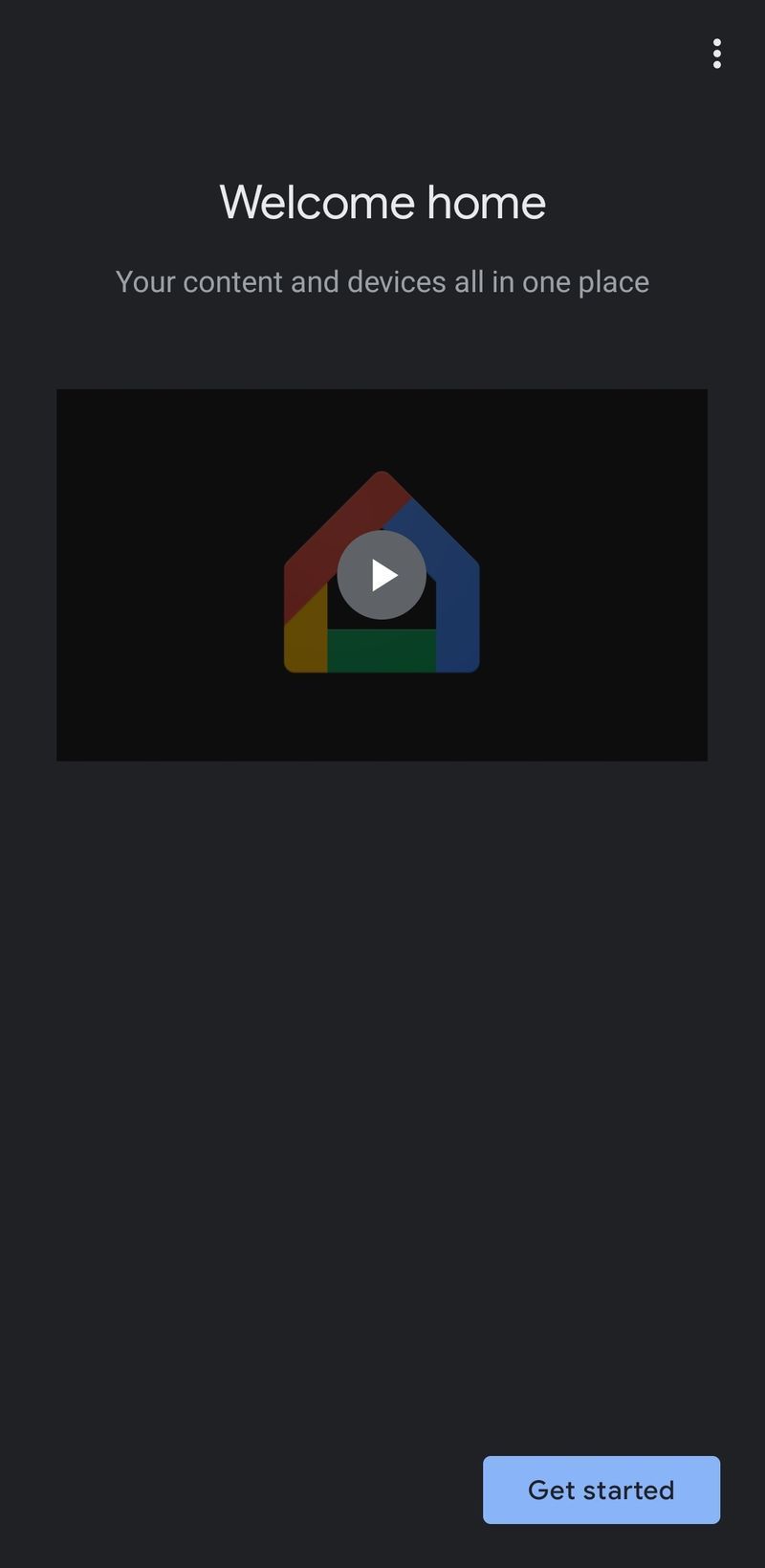
- Appuyez sur Configurer Chromecast . Ou appuyez sur l'icône '+' dans le coin supérieur gauche. Ensuite, appuyez sur Configurer Chromecast .

- Choisissez le groupe auquel vous souhaitez ajouter cet appareil Chromecast (dans ce cas : 'Accueil').
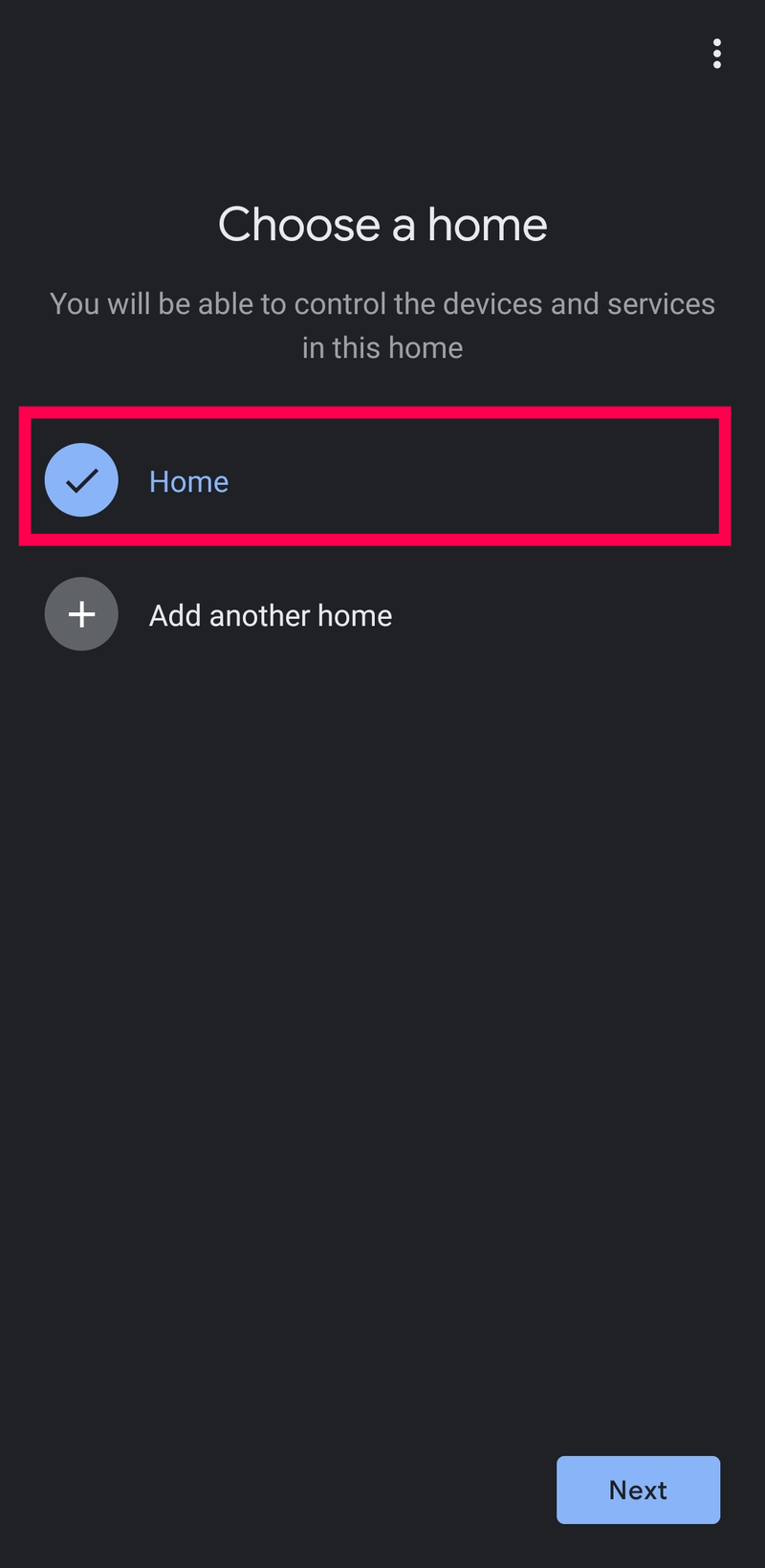
- Les pages précédentes demanderont des autorisations de localisation et l'acceptation des termes et conditions. Activez l'accès à la position et appuyez sur Suivant .
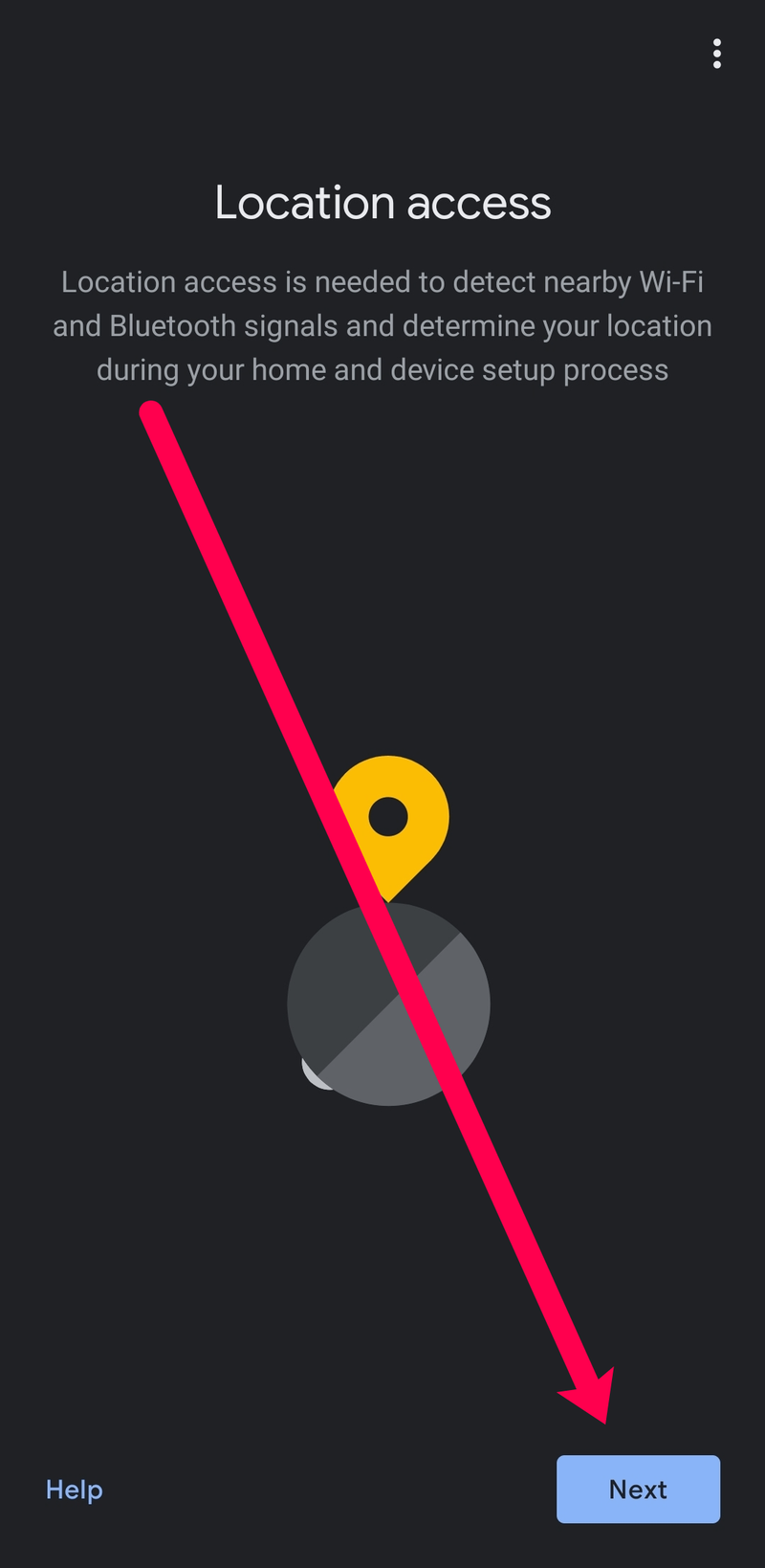
- Sélectionnez le réseau Wi-Fi que vous souhaitez que votre Chromecast utilise. Appuyez ensuite sur Suivant .
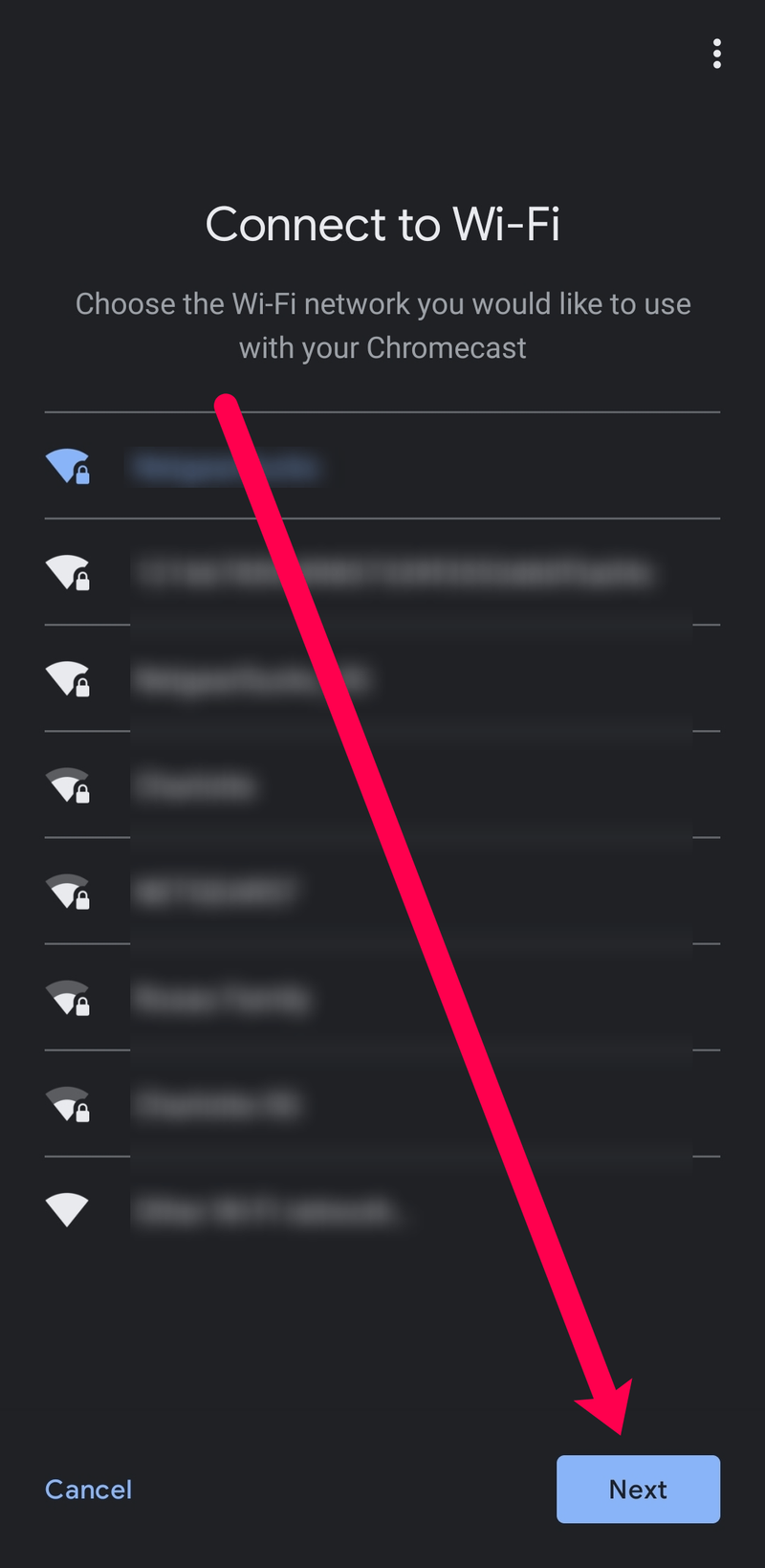
- Sélectionnez l'emplacement de votre domicile pour identifier facilement l'appareil sur lequel vous souhaitez caster à l'avenir.
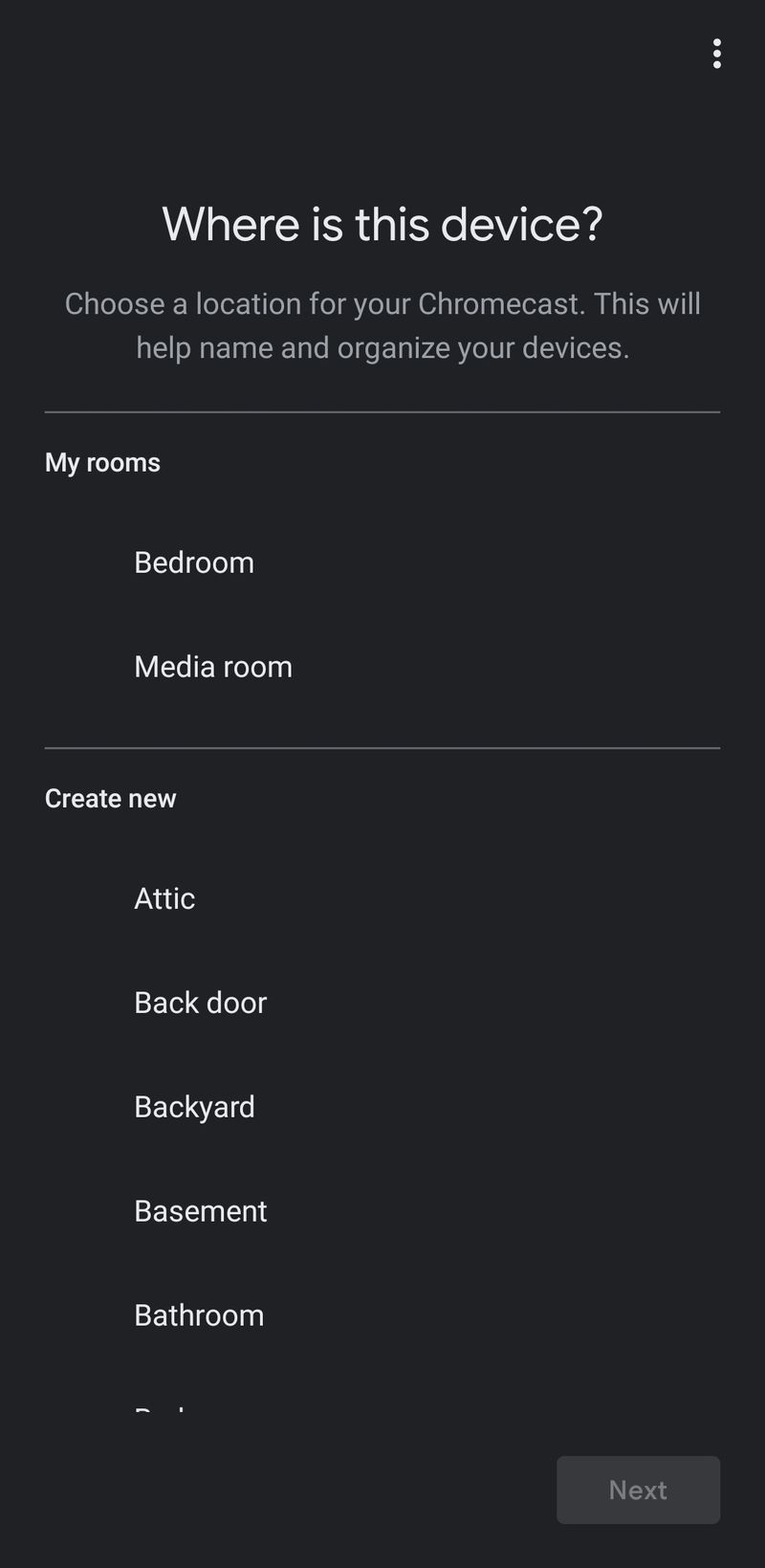
- Au bout d'un moment, votre téléviseur affichera un code alphanumérique à quatre chiffres. Attendez que ce code apparaisse également sur l'application Google Home. Appuyez ensuite sur Oui s'il correspond.
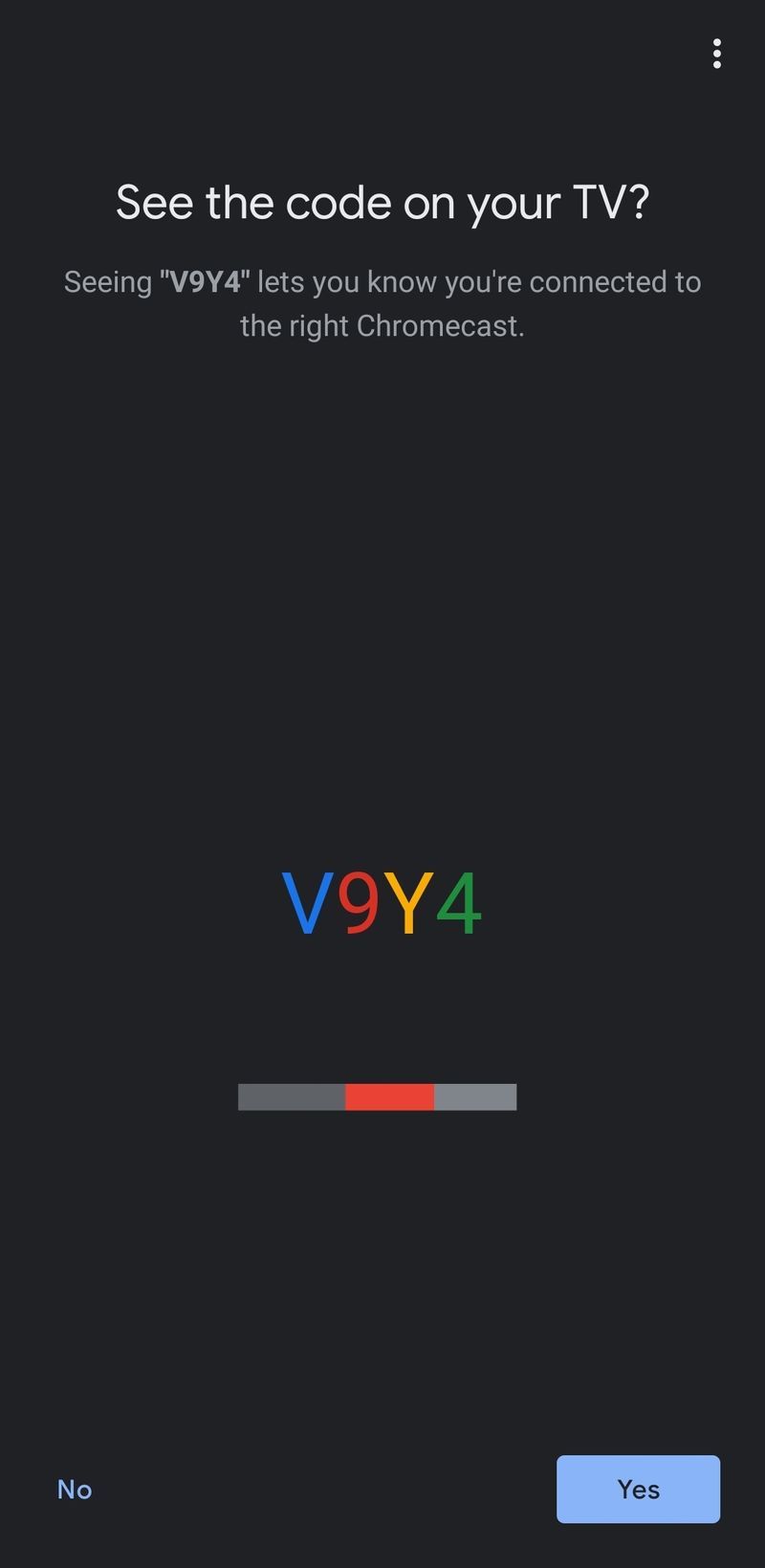
- Après acceptation des termes et conditions, vous verrez que votre Chromecast est maintenant configuré. Cliquez sur Continuez lorsque vous y êtes invité.
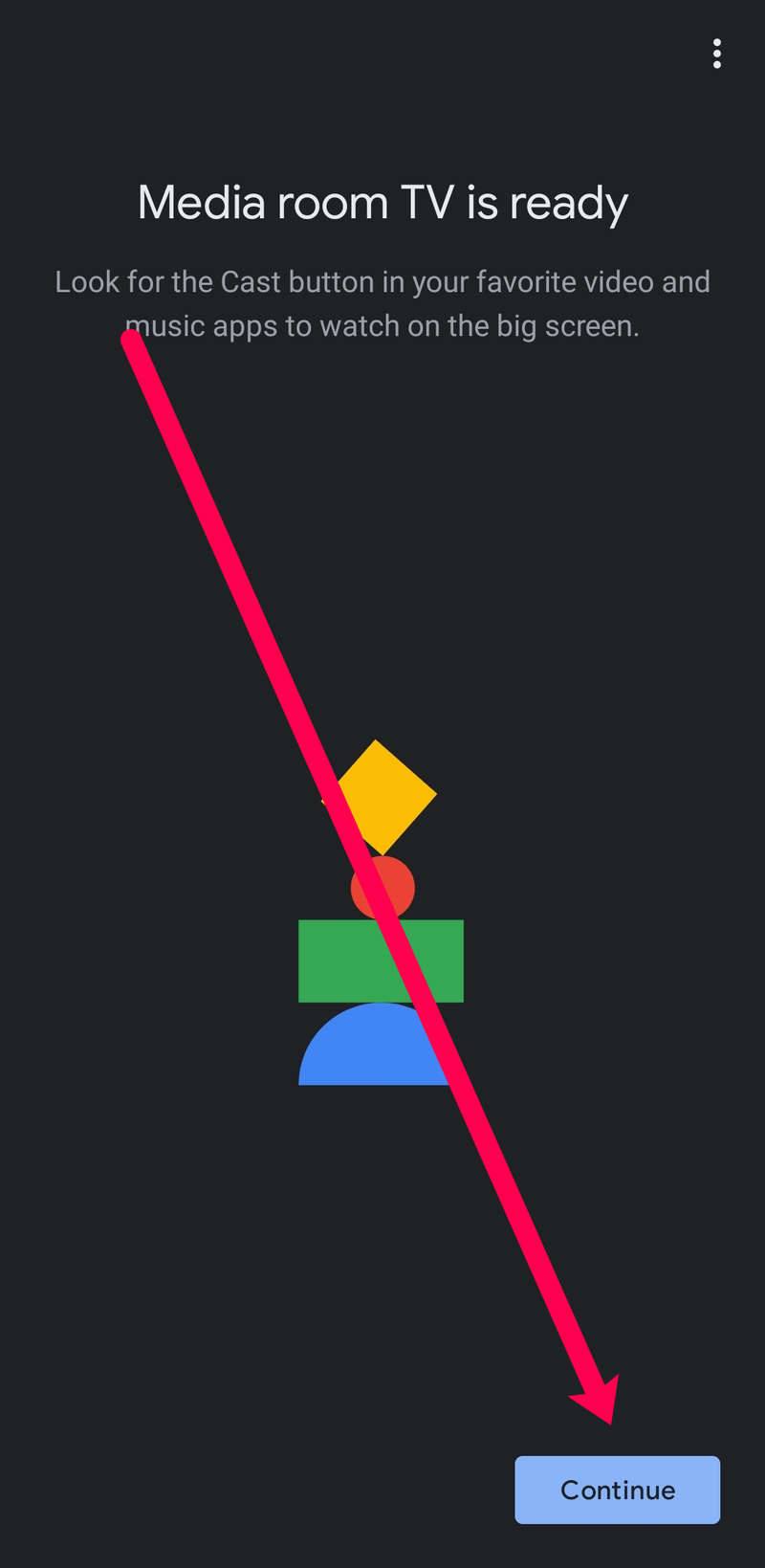
- L'application Google Home vous proposera de vous guider à travers un didacticiel où vous pourrez projeter votre écran sur votre moniteur ou votre téléviseur. Vous pouvez également toucher Sauter dans le coin inférieur gauche si vous souhaitez ignorer cette étape.
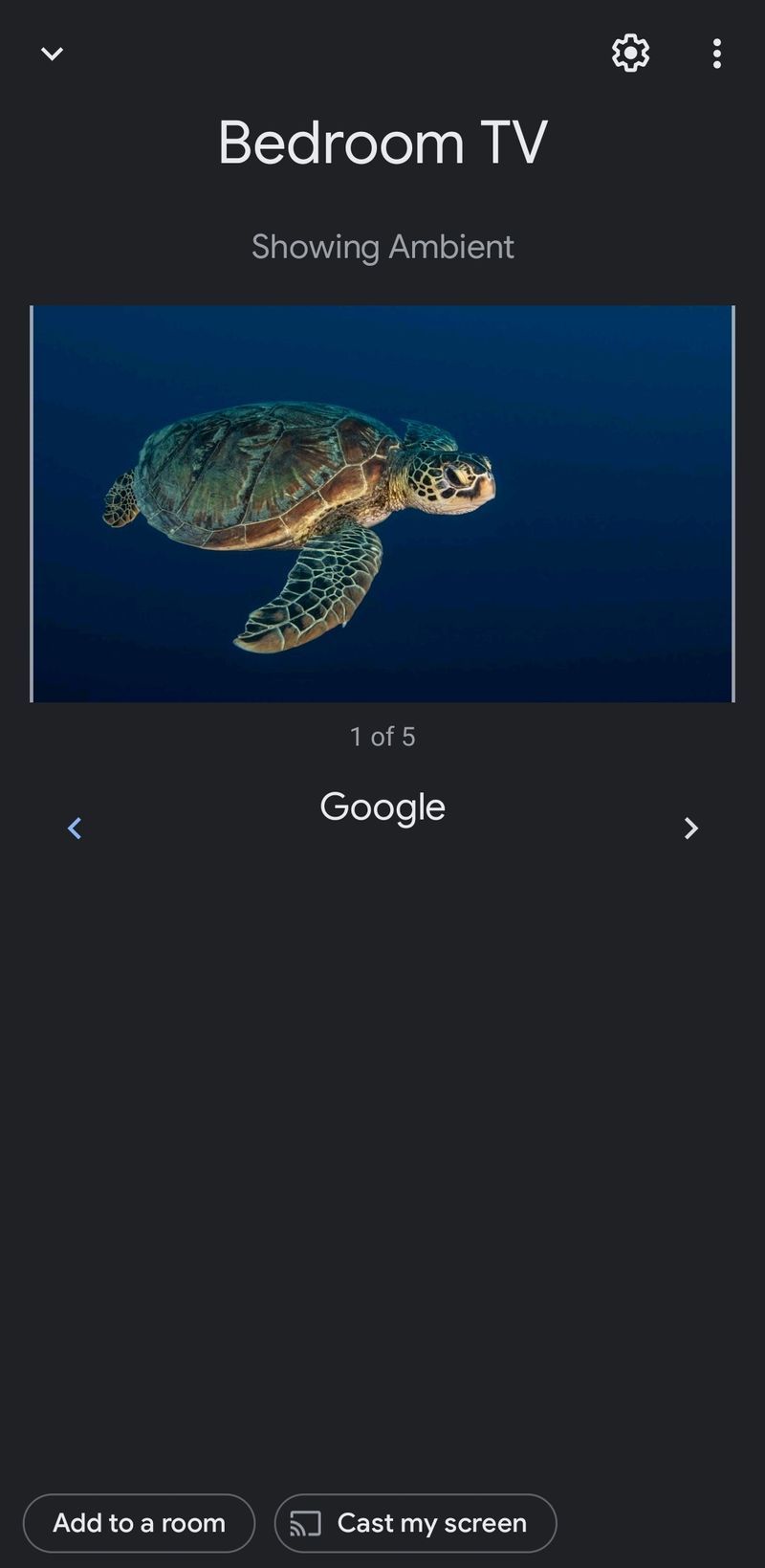
Maintenant que votre Chromecast est configuré, vous pouvez commencer à diffuser du contenu directement depuis votre téléphone ou votre ordinateur.
Questions fréquemment posées
Voici quelques réponses supplémentaires à vos questions sur le processus de configuration de Google Chromecast.
Quels appareils sont compatibles avec mon Chromecast ?
Chromecast fonctionne avec Android, iOS, Mac OS X, Windows et Chrome OS. Vous pouvez également l'exécuter sur un PC Ubuntu, mais vous devrez utiliser Chrome ou Chromium pour y accéder.
Puis-je configurer un VPN avec mon appareil Chromecast ?
Absolument! Nous avons un tutoriel complet qui vous apprendra comment utiliser un VPN avec votre Chromecast ici. Vous aurez besoin d'un routeur compatible VPN ou d'un ordinateur pour configurer un routeur virtuel afin de diffuser du contenu en toute sécurité avec un VPN.